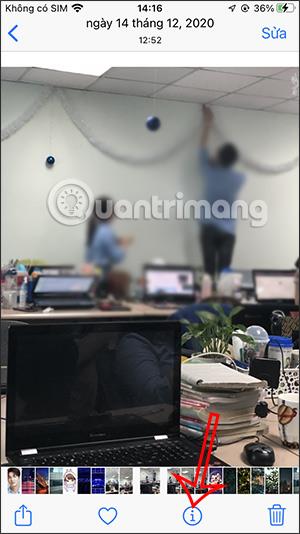Mange mennesker når de tar bilder på iPhone legger ikke merke til at deres personlige opplysninger kan ha blitt lagret, spesielt stedsinformasjon. Når du slår på plassering på iPhone og tar et bilde, lagres plasseringen automatisk i bildet. Og hvis du deler bilder på sosiale nettverk, vil det sannsynligvis avsløre informasjon om hjemmeposisjonen din eller annen personlig informasjon. Artikkelen nedenfor vil veilede deg til å slette privat informasjon fra bilder på iPhone.
Instruksjoner for sletting av steder i bilder på iPhone
Trinn 1:
Åpne Bilder-appen på iPhone, og åpne deretter bildet du vil slette plasseringen i bildet. På bildet klikker du på i-ikonet for å se informasjonen om bildet. Nå vil vi se den lagrede plasseringen i bildet, klikk på Juster .

Steg 2:
For å vise bildeinformasjonsgrensesnittet, klikk på Ingen plassering for å slette personlig bildeinformasjon. Hvis du vil legge til stedet igjen, skriv inn stedsnavnet i søkeboksen for å lagre det nye stedet.
Hvis du vil justere til den opprinnelige opptaksposisjonen, trykker du på den røde Gjenopprett-knappen i justeringsvinduet.

Instruksjoner for å slå av plassering når du tar iPhone-bilder
Trinn 1:
Først går vi til Innstillinger , klikker deretter på Personvern og velger deretter Stedstjenester .

Steg 2:
Ved å bytte til det nye grensesnittet finner brukere Kamera-applikasjonen for å justere plasseringsbruksmodusen for applikasjonen.

Trinn 3:
Nå vil du se at kameraapplikasjonen bruker plassering når du tar bilder. Her må du bytte til Nei-modus for å forhindre bruk av plassering når vi tar bilder, ikke lagre informasjon om fotograferingssted.bilde.


Videoinstruksjoner om sletting av steder i bilder på iPhone